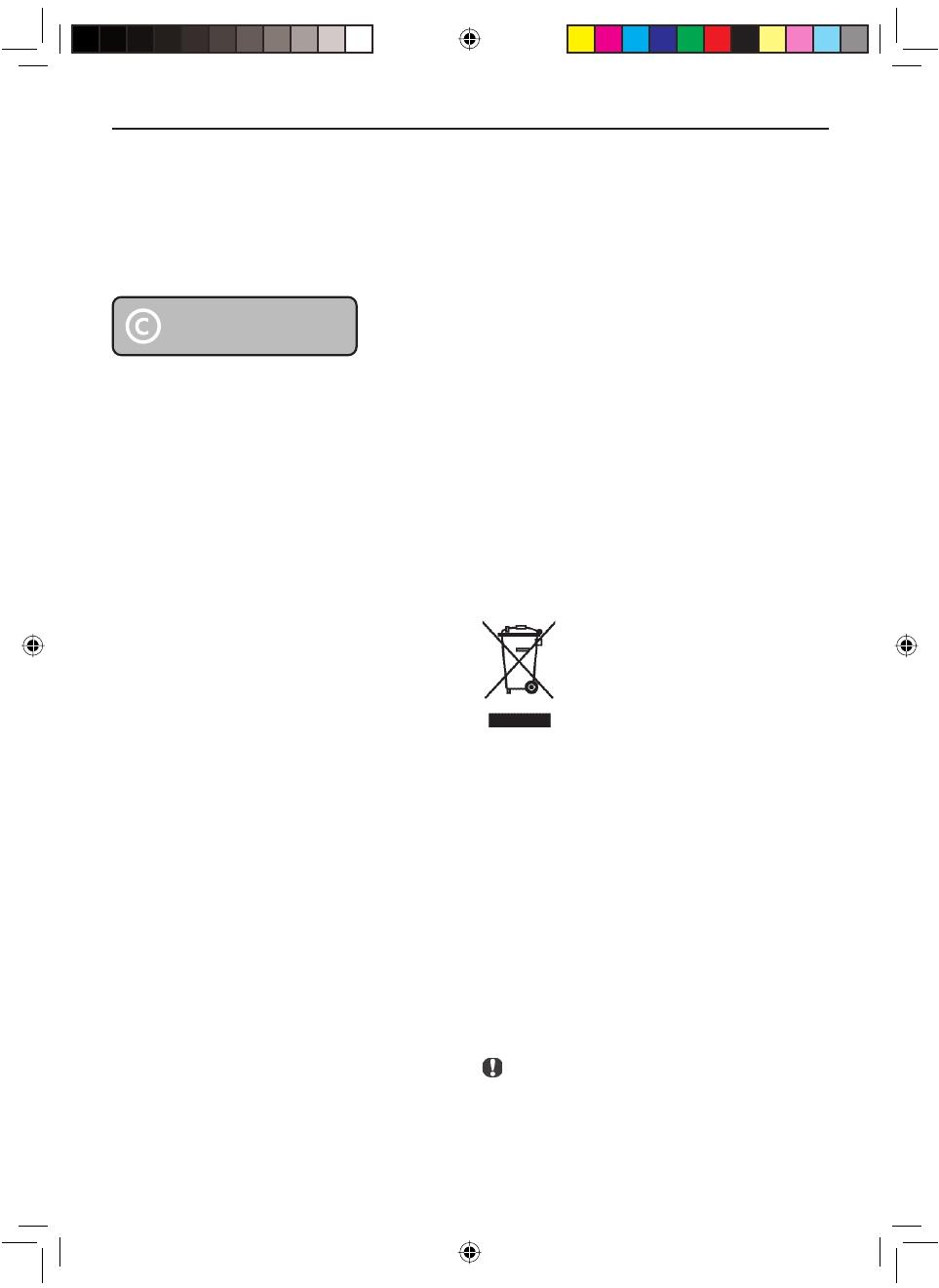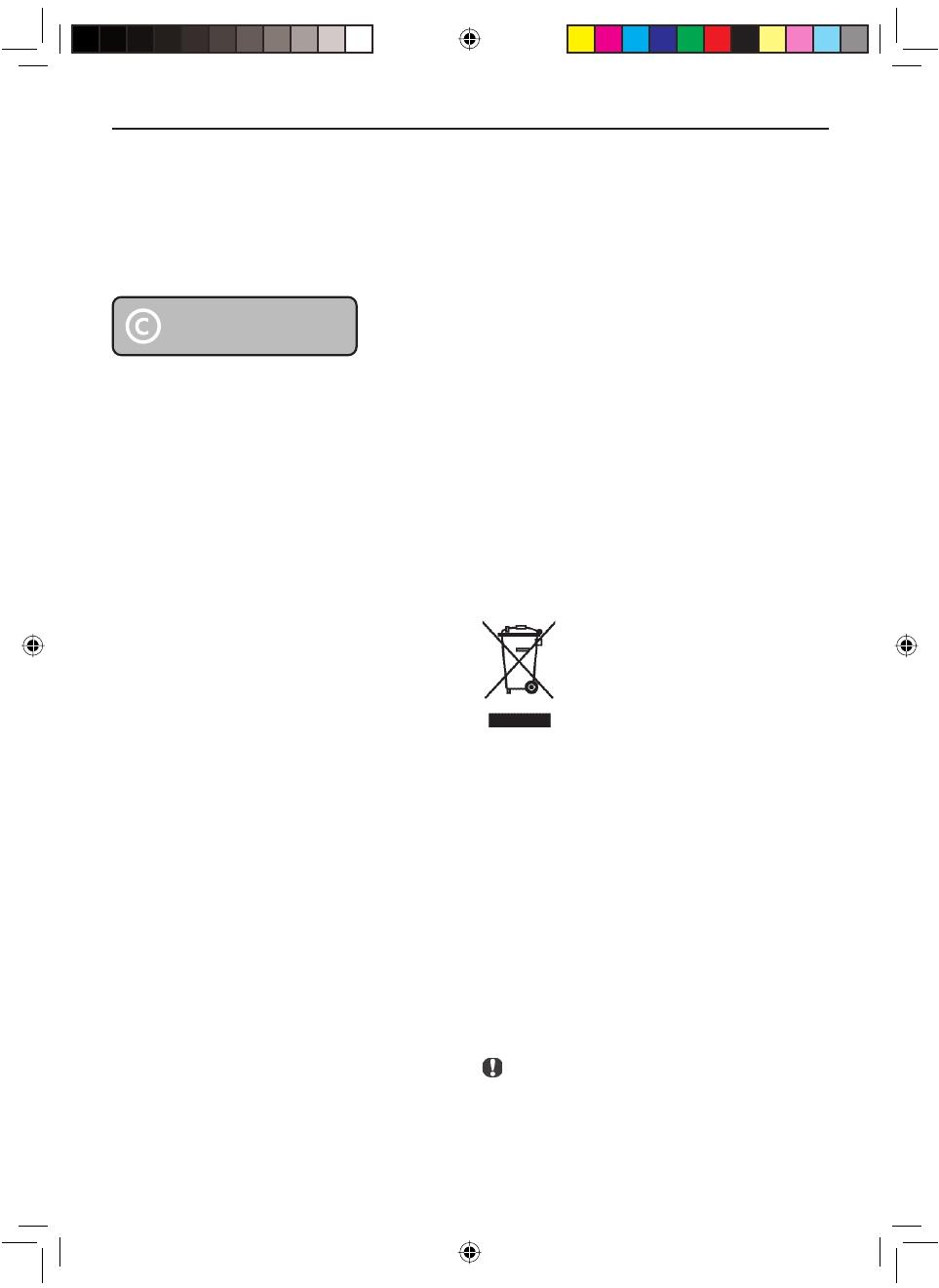
42
1 Important
Prenez le temps de parcourir ce manuel
avant d’utiliser votre PhotoViewer. Il contient
des information et notes importantes sur le
fonctionnement de votre PhotoViewer.
Be responsible
Respect copyrights
La réalisation de copies non autorisées de tout
matériel protégé, notamment les programmes
informatisés, fi chiers, émissions ou enregistrements
sonores, peut représenter une violation des droits
de copyright et constituer une infraction. Cet
équipement ne doit pas servir à de telles utilisations.
La garantie Philips s’applique dans la mesure où le
produit est correctement utilisé pour son usage
prévu, selon ses instructions d’utilisation et sur
présentation de la facture originale ou d’un reçu
d’achat indiquant la date d’achat, le nom du
revendeur ainsi que le modèle et la référence de
production du produit.
La garantie Philips peut ne pas s’appliquer si :
• Les documents ont été altérés dans quelque
mesure que ce soit ou sont illisibles.
• Le modèle ou la référence de production du
produit ont été altérés, effacés, supprimés ou
rendus illisibles.
• Des réparations ou des modifi cations et
altérations du produit ont été réalisées par
des personnes ou des organisations de service
dépourvues d’agrément.
• Les dégâts sont causés par des accidents,
notamment la foudre, l’eau ou le feu, une
mauvaise utilisation ou la négligence.
Philips décline toute responsabilité pour les
dommages et pertes des données stockées.
• Reportez-vous également aux Précautions des
chapitres et sous-chapitres.
• Placez le produit sur une surface plane, ferme
et stable.
• Maintenez le produit et les piles éloignés
d’une humidité excessive, de la pluie, du sable
ou des sources de chaleur, ainsi les dispositifs
de chauffage ou la lumière directe du soleil.
• Placez le produit à un endroit correctement
ventilé afi n d’éviter toute accumulation de
chaleur interne dans votre produit. Laissez
au moins 10 cm (4 pouces) sur l’arrière et la
partie supérieure de l’unité et 5 cm (2 pouces)
de chaque côté.
• N’exposez jamais l’ensemble à des gouttes ou
des éclaboussures d’eau.
• Ne placez jamais d’objets contenant des
liquides, ainsi des vases, sur le produit.
• Ne placez jamais de sources de fl amme nue,
ainsi des bougies, sur le produit.
• Manipulez le produit avec soin pour éviter
d’érafl er le cache.
• Mettez les piles au rebut en toute sécurité.
• Déposez les emballages à votre centre de
recyclage local.
Votre produit a été conçu et fabriqué avec
des matériaux et composants recyclables
de haute qualité. Le symbole d’une corbeille
barrée apposé sur un produit signifi e que ce
dernier répond aux exigences de la directive
européenne 2002/96/CE. Informez-vous auprès
des instances locales sur le système de collecte
des produits électriques et électroniques en
fi n de vie. Conformez-vous à la législation en
vigueur et ne jetez pas vos produits avec les
déchets ménagers. Seule une mise au rebut
adéquate des produits peut empêcher la
contamination de l’environnement et ses effets
nocifs sur la santé.
Précaution
Danger d’explosion si la batterie a été
remplacée incorrectement. Remplacez
seulement avec le même ou type équivalent.
03_Picture viewer SPV3000_0807_F42 4203_Picture viewer SPV3000_0807_F42 42 8/7/07 2:58:18 PM8/7/07 2:58:18 PM